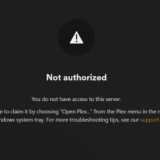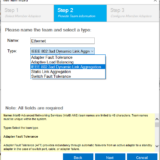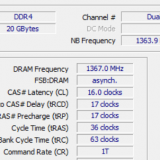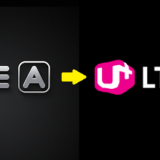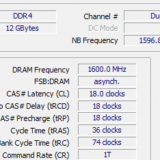AC1900을 팔고나서 dlink 싸구려 공유기 쓰고 있었는데 갑자기 공유기에 EAP인증을 걸고 싶어져서 다시 AC68/AC1900을 구매하려고 찾아보다 EA6900이 가격은 더 싸지만 부품도 동일하고 펌웨어 호환도 된다길래 구매해 버렸다.
중고로 싸게 올라온게 있길래 사왔는데 받고 보니 V11버전이어서 펌웨어 설치하는데 고생했다.
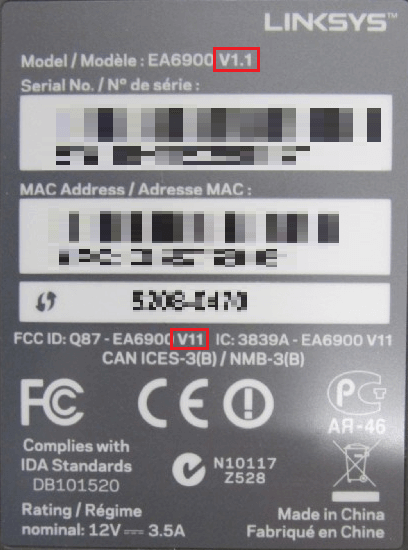 뒷면 일련번호 적혀있는 스티커에 V1.1, V11이 보인다면 당첨이다. 커스텀 펌웨어 설치 못하는건 아닌데 설치가 복잡해짐 ㅋㅋ
뒷면 일련번호 적혀있는 스티커에 V1.1, V11이 보인다면 당첨이다. 커스텀 펌웨어 설치 못하는건 아닌데 설치가 복잡해짐 ㅋㅋ
펌웨어 버전을 확인해보고 1.1.42.174776버전이라면 1.1.42.161129(혹은 그 이전)버전으로 다운그레이드 부터 진행하고 작업해야 한다.
https://liante0904.tistory.com/89
설치 방법은 위 블로그 내용을 따라 DD-WRT, 수정한 CFE 플래싱 까지 진행하면 된다. [H15 까지]
블로그 내용대로 따라해 보았더니 ASUSTEK CFE 설치페이지에서 정상적으로 플래싱 완료되었다는 메세지가 출력되고도 재부팅 후에 DD-WRT로 돌아오는 문제가 있어 찾아보다 해결책을 찾았다.
30/30/30 리셋으로는 효과가 없었고 WPS버튼을 사용하여 진행하는 NVRAM reset으로 플래싱 성공했다.
- 공유기의 전원을 켜고 WAN, LAN1~4에 두번 점등될때까지 WPS버튼을 계속 누르고 있다가 두번 점등되면 WPS버튼에서 손을 떼고 5초정도 기다렸다가 전원을 꺼주면 일단 NVRAM reset이 완료된 것이다.
(WPS버튼을 누르고 있다보면 WAN, LAN상태표시등이 켜졌다 꺼지고 다시한번 켜지는데 그렇게 두번; 30초정도 소요됨) - 그리고 꺼진 상태에서 리셋 버튼을 누른채로 전원을 켠 후 기다리다 보면 전면의 링크시스 로고가 켜졌다 꺼졌다 하는 복구모드로 진입된다(30초정도 소요). 그 상태가 되면 리셋 버튼에서 손을 떼고 http://192.168.1.1/ 에 접속해서 플래싱 작업을 진행하면 된다. 플래싱 후에 따로 공장초기화 필요없이 바로 ASUS 설정페이지에 접속될 것이다.
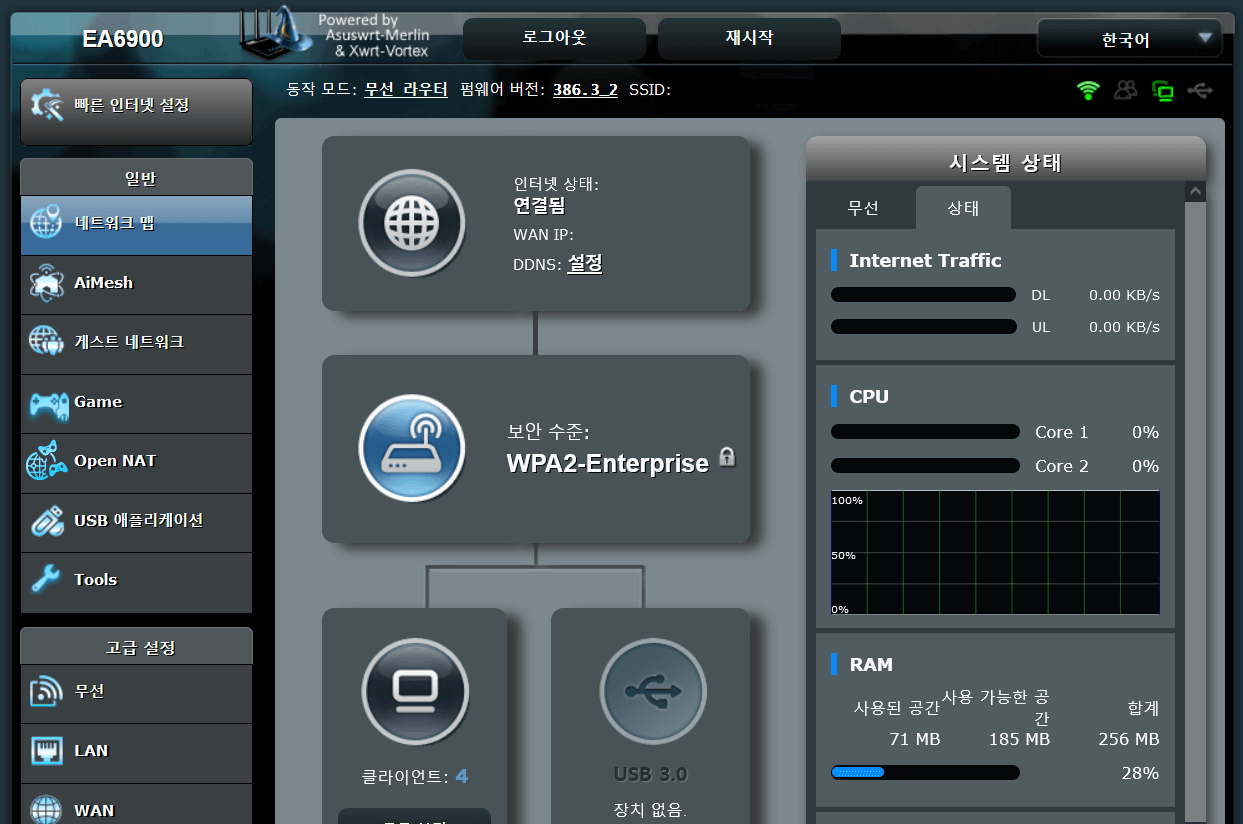 설치 완료된 모습, asus ddns만 사용불가능할 뿐 AC68과 완전히 동일하게 사용가능하다. 지금 다른 ASUS라우터가 없어서 실제 작동되는지는 모르겠지만 일단 AiMesh설정 페이지도 정상적으로 표시되고 작동된다.
설치 완료된 모습, asus ddns만 사용불가능할 뿐 AC68과 완전히 동일하게 사용가능하다. 지금 다른 ASUS라우터가 없어서 실제 작동되는지는 모르겠지만 일단 AiMesh설정 페이지도 정상적으로 표시되고 작동된다.
삽질 좋아하고 싼맛에 쓰고싶으면 EA6900을 구매해도 괜찮은데 그렇지 않다면 그냥 맘편하게 AC68을 구매하는걸 추천한다.